MFC-L9550CDW(T)
Veelgestelde vragen en probleemoplossing |
Faxen ontvangen op een Windows-computer (PC-FAX Ontvangen)
Als u de functie voor het ontvangen van faxen op de pc inschakelt, worden de ontvangen faxberichten opgeslagen in het geheugen en automatisch overgebracht naar uw computer. Vervolgens kunt u de ontvangen faxberichten op de computer bekijken.
Zelfs wanneer uw computer is uitgeschakeld (bijvoorbeeld 's nachts of in het weekend), worden uw faxberichten keurig ontvangen in het geheugen van uw Brother-apparaat. U ziet op het display van het apparaat hoeveel ontvangen faxen in het geheugen zijn opgeslagen.
Als u PC-FAX Ontvangen wilt instellen, moet u deze functie inschakelen op het apparaat en in de Brother-software.
Klik op de koppeling voor de precieze stappen:
- PC-FAX ONTVANGEN INSCHAKELEN IN DE SOFTWARE
- INSTELLINGEN VOOR PC-FAX ONTVANGEN CONFIGUREREN
- PC-FAX ONTVANGEN INSCHAKELEN OP HET BROTHER-APPARAAT
- NIEUW ONTVANGEN FAXBERICHTEN WEERGEVEN OP DE COMPUTER
PC-FAX Ontvangen inschakelen in de software:
-
(Windows 7)
Klik op Start > (Alle) Programma's > Brother > Brother Hulpprogramma's > [modelnaam] > PC-Fax Ontvangst > Ontvangen.
(Windows 8)- Klik op Brother Hulpprogramma's.
- Selecteer de naam van uw model in de lijst.
- Klik op PC-FAX Ontvangst en klik vervolgens op Ontvangen.
- Klik op Start > (Alle apps >) Brother > Brother Hulpprogramma's.
- Selecteer de naam van uw model in de lijst.
- Klik op PC-FAX Ontvangst en klik vervolgens op Ontvangen.
-
Als er uitleg wordt weergegeven over het configureren van de ontvangst van faxberichten, kunt u die uitleg lezen, waarna u op OK klikt.
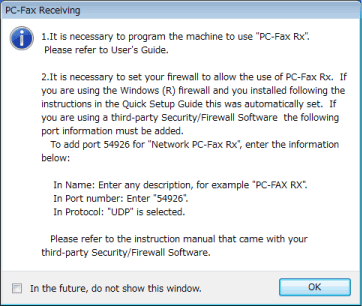
-
Het pictogram PC-FAX Ontvangen wordt weergegeven in het taakvak van Windows ten teken dat de faxontvangst actief is.
 (PC-FAX Ontvangen)
(PC-FAX Ontvangen)
Instellingen voor PC-FAX Ontvangen configureren:
-
Klik op de computer met de rechtermuisknop op het pictogram
 (PC-FAX Ontvangen) in het taakvak en selecteer de optie PC-FAX RX Setup. Het dialoogvenster PC-FAX RX Setup wordt weergegeven:
(PC-FAX Ontvangen) in het taakvak en selecteer de optie PC-FAX RX Setup. Het dialoogvenster PC-FAX RX Setup wordt weergegeven:
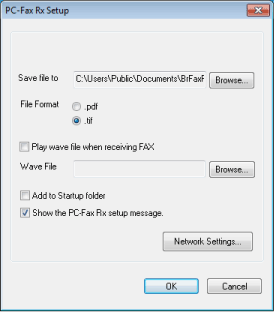
- Klik bij Bestand opslaan als, op de knop Bladeren als u het pad voor het opslaan van PC-Fax-bestanden wilt opslaan.
- Kies bij Bestandsformaat het keuzerondje .tif of .pdf. Dit is de bestandsindeling die het ontvangen document krijgt. De standaardinstelling is .tif.
- Als u een wavebestand (geluidsbestand) wilt afspelen op het moment dat een fax binnenkomt, schakelt u het selectievakje Speel een wave bestand af bij faxontvangst in. Klik op de knop Bladeren om naar het gewenste bestand te gaan.
- Als u de software PC-FAX Ontvangen automatisch wilt laten meestarten met uw computer, schakelt u het selectievakje Voeg toe aan map Opstarten in.
-
(Alleen Netwerk PC-FAX Ontvangst)
Klik op Netwerk instellingen en specificeer uw Brother-apparaat met het IP-Adres of Naam van knooppunt. En klik op OK.- Bij Naam van knooppunt kunt u klikken op de knop Bladeren en uw Brother-apparaat vervolgens kiezen uit de lijst.
-
In het veld Uw PC-naam weergeven kunt u een naam invoeren die voor uw computer wordt weergegeven op het display van het apparaat.
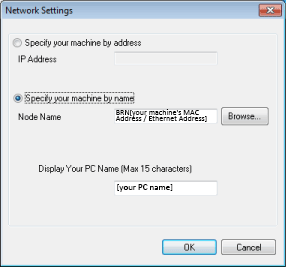
- Klik op OK om uw instellingen op te slaan en het dialoogvenster af te sluiten.
PC-FAX Ontvangen inschakelen op het Brother-apparaat:
-
Druk op
 (Instell.).
(Instell.). - Druk op Alle instell.
- Druk op de pijl omhoog of omlaag om Fax weer te geven.
- Druk op (Fax).
- Druk op de pijl omhoog of omlaag om Ontvangstmenu weer te geven.
- Druk op Ontvangstmenu.
- Druk op de pijl omhoog of omlaag om PC-Fax Ontvangst weer te geven.
- Druk op PC-Fax Ontvangst.
- Druk op Aan om PC-FAX Ontvangst.
- Op het aanraakscherm wordt een herinnering weergegeven voor het starten van het programma PC-Fax ontvangen op uw computer. Als u het programma PC-Fax ontvangen hebt gestart, drukt u op OK. Zo niet, Klik hier voor meer informatie over het starten van PC-FAX Ontvangst.
-
Druk op de pijl omhoog of omlaag om de bestemming van de faxen te kiezen.
- Als het apparaat via USB is aangesloten, kiest u USB en drukt u op OK.
- Als het apparaat op een netwerk is aangesloten, kiest u de naam van de computer. Sluit uw keuze af met OK.
-
Druk op Backup Print: Aan of Backup Print: Uit.
- Backup Print: Aan = het Brother-apparaat drukt de fax ook af, zodat u een afdruk hebt.
- Backup Print: Uit = de ontvangen fax wordt niet afgedrukt.
-
Druk op
 (Beginscherm).
(Beginscherm).
Nieuw ontvangen faxberichten weergeven op de computer:
-
Telkens wanneer uw computer een fax ontvangt, wisselt het pictogram tussen
 en
en  . Na ontvangst van de fax verandert het pictogram in
. Na ontvangst van de fax verandert het pictogram in  . Het pictogram
. Het pictogram  verandert in
verandert in  zodra de ontvangen fax is bekeken.
zodra de ontvangen fax is bekeken. -
Als u faxen wilt bekijken die op de computer zijn ontvangen, dubbelklik dan op het pictogram
 in het taakvak van de computer.
in het taakvak van de computer. - Open de map met ontvangen faxen.
-
Dubbelklik op nieuwe faxberichten om deze berichten te openen en te bekijken.
Ongelezen faxen hebben een naam die is gebaseerd op de datum en tijd van ontvangst (bijvoorbeeld Fax 2-20-2013 16;40;21.tif) totdat u elk faxbericht een eigen naam geeft.
